
Endre utseendet til stolper, sektorer og annet i Pages på iPhone
En dataserie er et sett med beslektede verdier i et diagram – for eksempel alle stolpene i samme farge i et stolpediagram, eller en enkelt linje i et linjediagram.
Du kan fremheve trender i diagrammet ved å endre utseendet, plasseringen eller avstanden til en eller flere av dataseriene.
Endre farger og skygger i diagramelementer
Du kan endre utseende på en hvilken som helst dataserie i et diagram for å skille den fra andre serier. I stolpediagrammer, for eksempel, kan du fylle stolpene for hver serie med forskjellige farger eller en fargeforløpning, bruke en annen kantlinjestil (strek) og annet. For punktdiagrammer kan du endre symbolet som representerer hvert punkt og legge til forbindelseslinjer mellom punktene.
Merk: Du kan ikke endre utseendet for ett enkelt datapunkt i en serie (for eksempel én stolpe i et stolpediagram). Alle endringer du gjør gjelder alle datapunkter i serien.
Trykk på diagrammet, og trykk på Rediger serie.
Trykk på serien du vil redigere, og bruk deretter kontrollene i menyen til å utføre endringer.
Endringene påvirker kun den markerte dataserien. Hvis du vil endre en annen serie, trykker du på Alle serier, trykker på serien du vil redigere og utfører deretter endringer.
Hvis du vil redigere flere serier, trykker du på Marker, trykker på to eller flere serier og trykker deretter på Formater markerte serier.
Tips: Du kan velge et sett med koordinerte farger for alle dataseriene i diagrammet samtidig. Trykk på diagrammet, trykk på ![]() , og trykk deretter på en stil i Diagram-fanen.
, og trykk deretter på en stil i Diagram-fanen.
Endre avstanden i stolpe- eller søylediagrammer
Du kan angi avstanden mellom søylene eller stolpene i et søyle- eller stolpediagram eller et stablet søyle- eller stolpediagram.
Trykk på diagrammet, trykk på
 , trykk på Stil og deretter på Generelt.
, trykk på Stil og deretter på Generelt.For å angi avstanden drar du skyveknappen for Avstand mellom søyler, Avstand mellom stolper eller Avstand mellom sett eller trykker på et prosenttall og skriver inn en ny verdi.
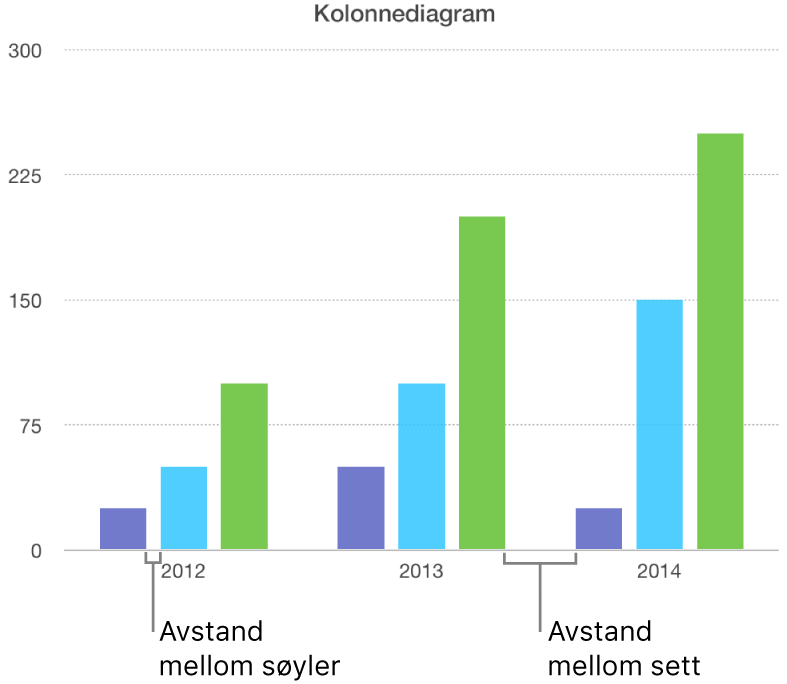
Legg til avrundede hjørner for stolpediagrammer, søylediagrammer, blandede diagrammer og to-aksediagrammer
Trykk på diagrammet du vil endre, trykk på
 , og trykk deretter på Stil.
, og trykk deretter på Stil.Hvis du vil justere avrundingen på stolpene eller søylene, flytter du Avrundede hjørner-skyveknappen eller trykker på prosenttallet under Avrundede hjørner og skriver inn en ny verdi.
Hvis du ikke ser Avrundede hjørner-skyveknappen, sveiper du opp fra bunnen av kontrollene.
Hvis du vil runde av kun de to utvendige hjørnene for hver stolpe eller søyle (de lengst fra aksen), slår du på Ikke avrund ved null.
Endre dybden til et 3D-diagram og formen for serieelementer
Du kan endre diagramdybden og formen på søyler eller stolper for et 3D-diagram.
Trykk på diagrammet for å markere det.
Trykk på
 , og trykk deretter på Diagram.
, og trykk deretter på Diagram.Sveip opp for å vise Dybde-skyveknappen (hvis du ikke ser den), og gjør deretter ett av følgende:
Justere dybden: Flytt Dybde-skyveknappen mot høyre for å gi diagrammet mer dybde, eller flytt den til venstre for at den ikke skal se like dyp ut.
Endre formen på søyler eller stolper: Trykk på Søyleform eller Stolpeform, og trykk på enten Rektangel eller Sylinder.
Bruk skråkanter mellom serier eller sektorer i stablede 3D-diagrammer og sektordiagrammer
Du kan øke skillet mellom seriene i stablede 3D-stolpe- eller 3D-søylediagrammer og 3D-sektordiagrammer ved å bruke skråkanter i overgangen mellom seriene.
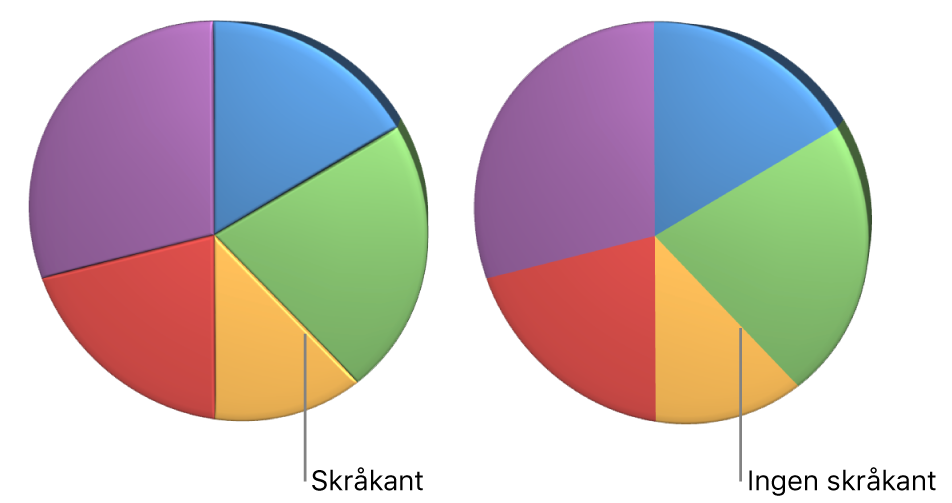
Trykk på diagrammet, og trykk deretter på
 .
.Trykk på Diagram, og slå deretter på Skråkanter.
Skråkantkontrollen vises kun når et stablet 3D-stolpediagram, stablet 3D-søylediagram eller 3D-sektordiagram er markert.
Hvis du ikke ser Skråkanter, sveiper du opp fra bunnen av kontrollene.
Endre plasseringen av sektorer i sektordiagrammer eller segmenter i smultringdiagrammer
Marker sektor- eller smultringdiagrammet.
Trykk og hold på sektoren eller segmentet, og flytt deretter bort fra diagrammets senter.
Du kan også endre retningen for sektorer eller segmenter ved å trykke på diagrammet, trykke på ![]() og deretter trykke på vinkelen og skrive inn en gradverdi. Hvis du skal fremheve data, kan du for eksempel plassere bestemte sektorer øverst eller nederst i diagrammet.
og deretter trykke på vinkelen og skrive inn en gradverdi. Hvis du skal fremheve data, kan du for eksempel plassere bestemte sektorer øverst eller nederst i diagrammet.
Endre størrelsen på senterhullet i et smultringdiagram
Trykk på smultringdiagrammet for å markere det, og trykk deretter på
 .
.Trykk på Diagram, og flytt deretter Indre radius-skyveknappen eller trykk på prosenttallet under Indre radius og skriv inn en ny verdi.
Legg til eller endre datasymboler i linje- og punktdiagrammer
Du kan endre symbolene som brukes til å representere data i punktdiagrammer.
Trykk på diagrammet for å markere det, trykk på
 , og trykk deretter på Stil.
, og trykk deretter på Stil.Du kan også justere størrelsen på symbolene med Størrelse-feltet eller la det stå tomt for automatisk størrelse.
Trykk på Datasymboler og velg et symbol, eller velg Ingen for å fjerne symboler fra diagrammet.
Du kan også øke eller redusere størrelsen på symbolene ved å trykke på
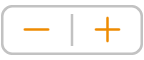 ved siden av Størrelse.
ved siden av Størrelse.
Hvis du ikke kan redigere et diagram, må du kanskje låse det opp.